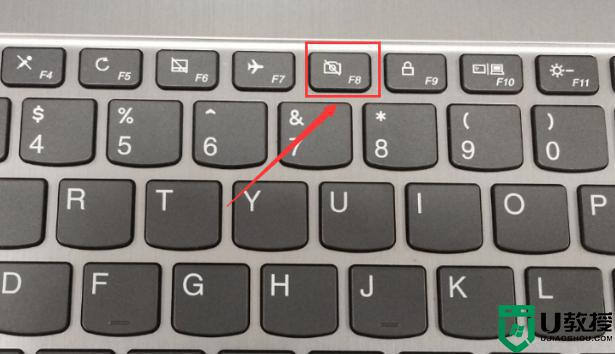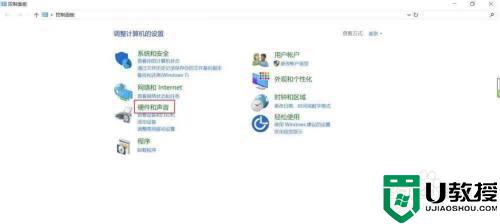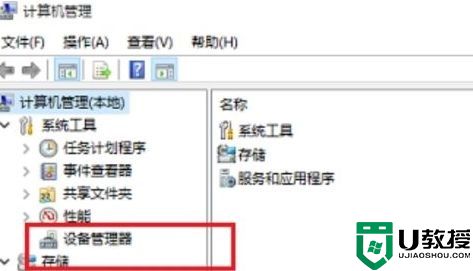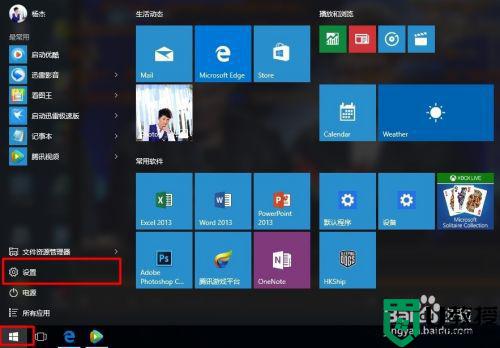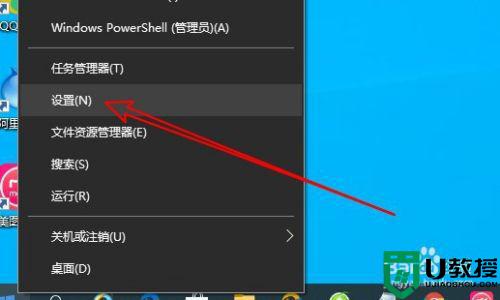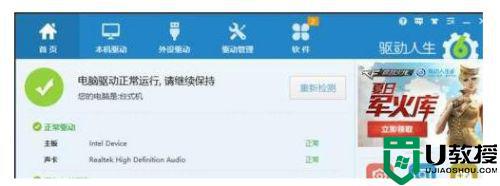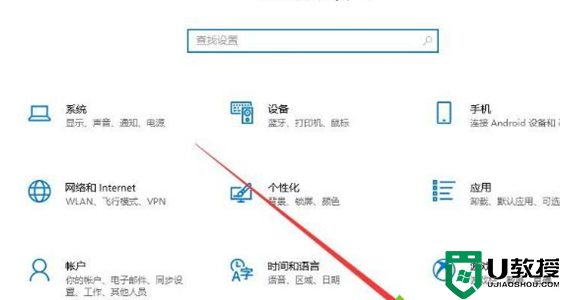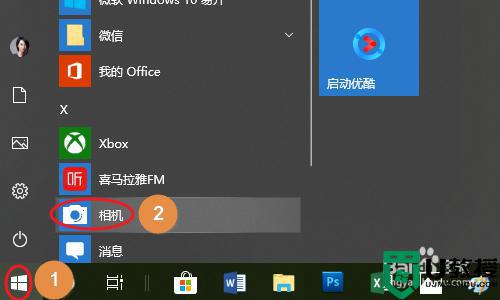联想win10摄像头一闪一闪怎么办 win10联想电脑摄像头怎么一闪一闪的
时间:2021-06-02作者:zhong
最近有联想win10用户说他电脑摄像头一闪一闪的,近期他在视频聊天的时候才发现的,那么win10联想电脑摄像头怎么一闪一闪的呢,出现这个情况的话可能是系统的设置问题,下面小编给大家分享联想win10摄像头一闪一闪的解决方法。
推荐系统:win10旗舰版下载
解决方法:
1、按“Win+R”组合键打开运行,输入regedit,按回车键进入注册表编辑器;
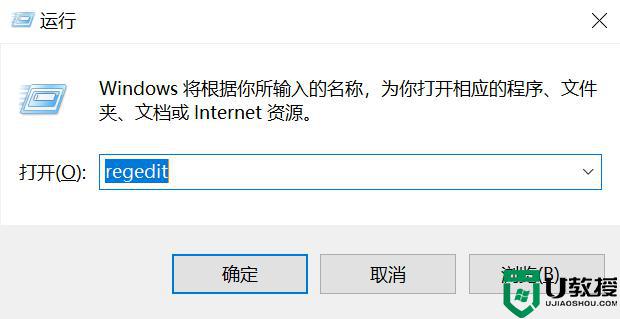
2、定位到:HKEY_LOCAL_MACHINESOFTWAREMicrosoftWindows Media FoundationPlatform;
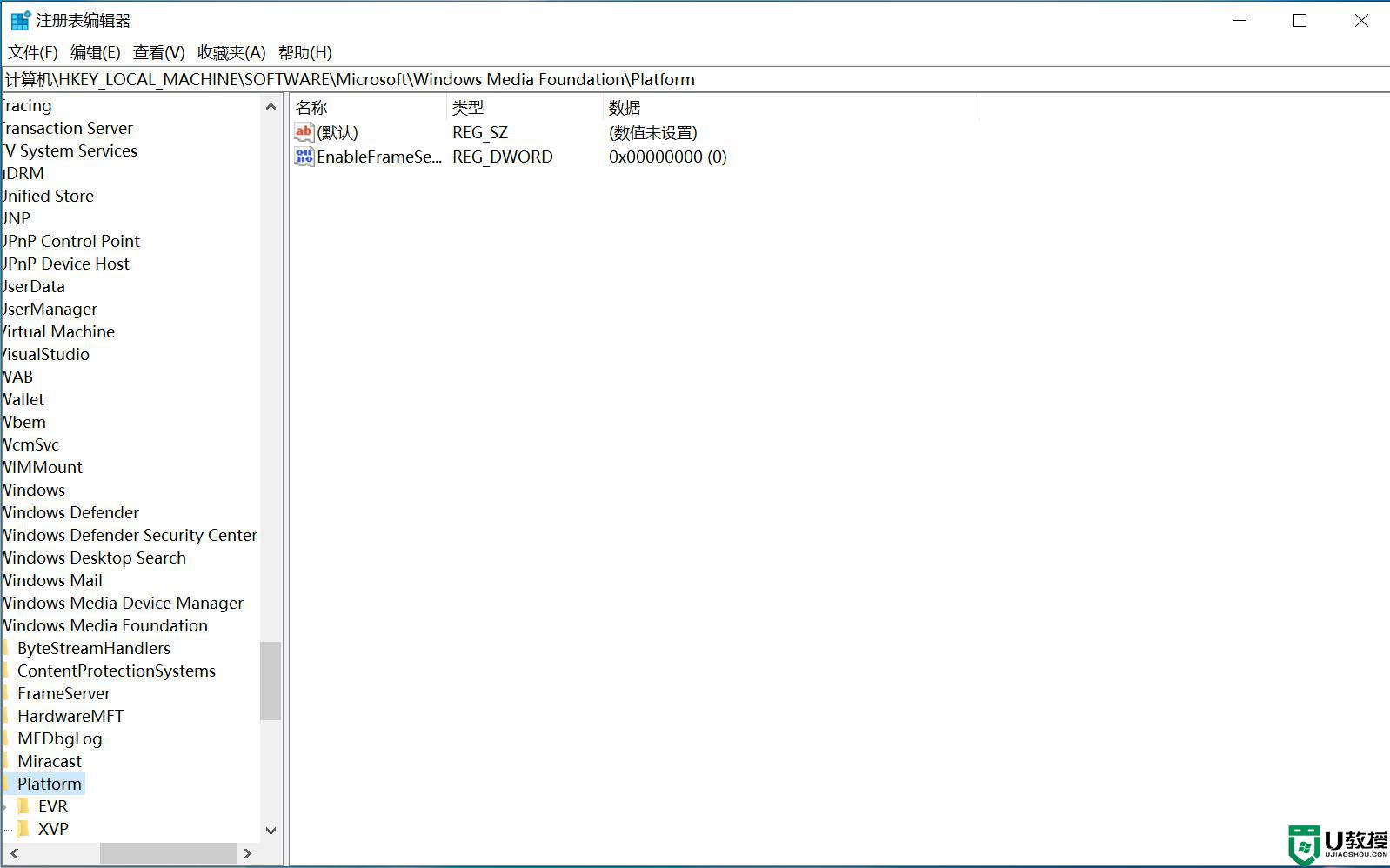
3、在右边空白处点击右键,新建DWORD(32位)值,命名为EnableFrameServerMode;因为我这个已经解决,所以我里面已经有这个了
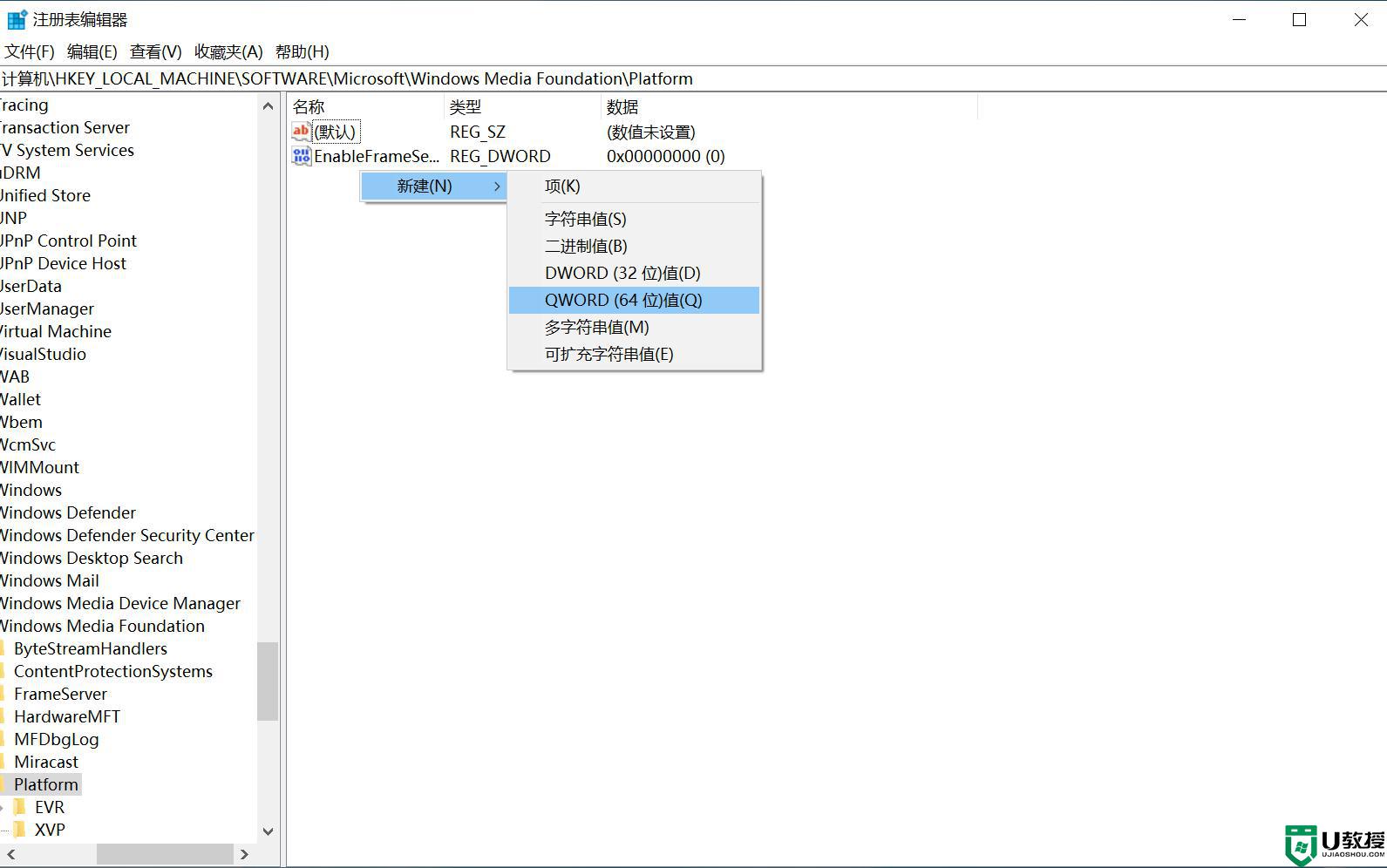
4、数值数据不必修改,保持默认的0即可,然后退出;
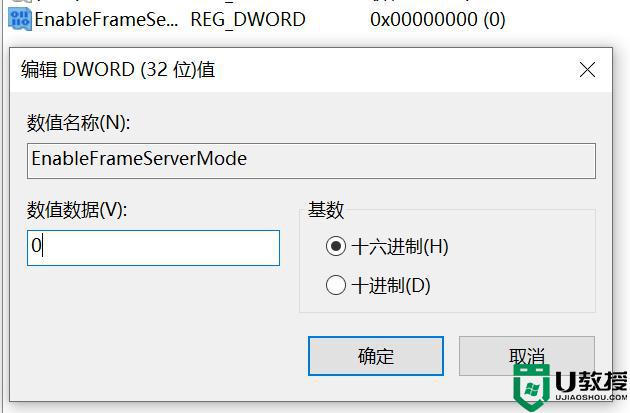
5、重启电脑。
以上就是联想win10摄像头一闪一闪的解决方法,有摄像头出现了同样的问题,可以按上面的方法来进行解决。